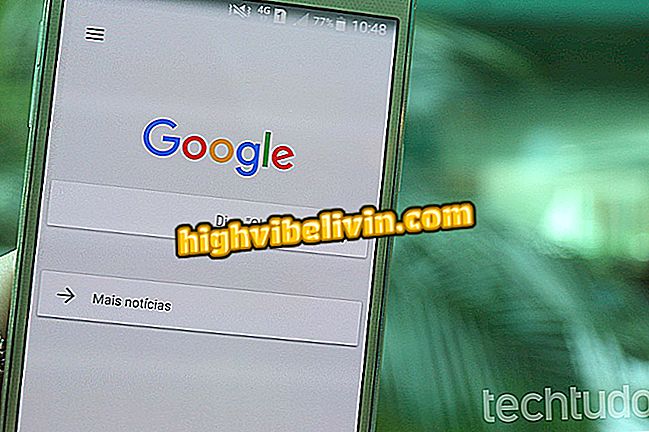Hoe de Windows 10-tijdlijnfunctie te gebruiken om Android en pc te integreren
De Microsoft Launcher voor Android is onlangs geüpgraded naar versie 5.0 en heeft ondersteuning geboden voor de Windows 10-tijdlijn, evenals andere nieuwe functies voor het platform. De Windows-functie geeft de activiteitsgeschiedenis op de pc weer en stelt u in staat om onderbroken taken vanuit uw OneDrive-opslag op uw telefoon te hervatten. Integratie vergemakkelijkt de toegang tot Microsoft Edge-websites, Word-documenten, Excel-spreadsheets, PowerPoint-presentaties en meer.
De tool kan nuttig zijn bij de dagelijkse werking van de systeemgebruiker, omdat hierdoor meer dynamiek kan worden toegevoegd bij het uitvoeren van taken en het verhogen van de productiviteit. Bekijk in de volgende zelfstudie hoe u de Windows 10-tijdlijn in de Microsoft Launcher voor Android kunt inschakelen en gebruiken. U moet de nieuwste versie van de app op uw telefoon hebben om de procedure te voltooien - bekijk hoe u uw apps kunt bijwerken.
Project xCloud: Microsoft-service neemt Xbox-spellen mee naar mobiele telefoons

Leer hoe u de Windows 10-tijdlijn synchroniseert met Android
Wilt u mobiele telefoon, tv en andere kortingsproducten kopen? Ken de vergelijking
Stap 1. Installeer indien nodig Microsoft Launcher op uw telefoon. Schuif in het beginscherm met uw vinger naar rechts. Raak vervolgens de knop in de rechterbovenhoek van het scherm aan;

Toegang tot de feedinstellingen in Microsoft Launcher
Stap 2. Schakel in de feedinstellingen van Microsoft Launcher de optie "Tijdlijn" in. Een tabblad met dezelfde naam wordt rechts van "Nieuws" op de startpagina van de toepassing toegevoegd. Klik erop om toegang te krijgen tot uw tijdlijn met de bestanden en websites geopend op de pc;

Schakel ondersteuning voor tijdlijn in de Microsoft Launcher-app in
Stap 3. Klik op een website om deze op de Edge te openen. Als de Microsoft-browser niet is geïnstalleerd, gaat u naar Chrome of de standaard Android-browser;

Tik op een website om deze te openen vanuit Microsoft Launcher voor Android
Stap 4. Office-bestanden kunnen door de browser in OneDrive worden bekeken. Office Package-apps zoals Word, Excel en PowerPoint worden rechtstreeks in de toepassing geopend als ze op het apparaat zijn geïnstalleerd;

Tik op een document uit de Microsoft Launcher om het te openen
Stap 5. Ga naar "App ophalen" in de rechterbovenhoek om naar Google Play te gaan en het vereiste programma te downloaden. Op deze manier kunt u het document op uw telefoon bewerken. Wijzigingen worden opgeslagen in de OneDrive-cloud en later gesynchroniseerd met uw pc.

Installeer Microsoft-apps om documenten op uw Android-telefoon te bewerken
Klaar. Geniet van de tips om de Windows 10-tijdlijn te gebruiken en uw pc te integreren met uw telefoon.
Dingen die bijna niemand weet over Microsoft: bekijk het forum.

Excel-spreadsheets klaar voor vakantie